انتهت أيام استخدام الأشخاص مذكرات لتدوين أرقام جهات الاتصال بسبب توفر الهواتف المحمولة لتخزين جميع المعلومات المهمة، وبلا شك تعمل الهواتف الذكية بصفتها جهاز متعدد الأغراض، وإحدى أهم الميزات التي توفرها هذه الأجهزة هي تسهيل الاتصال بالمعلومات المخزنة، ومن غير الممكن عملياً أن يكون لديك قائمة جهات اتصال على iPhone دون جهات الاتصال المكررة بسبب عوامل مختلفة مثل إدارة العديد من دفاتر العناوين وأخطاء الكتابة وإضافة أرقام جديدة وعناوين بنفس الاسم ومشاركة بطاقة V-card وإضافة نفس التفاصيل مع أسماء مختلفة عن طريق الخطأ وغيرها.
في جميع الحالات المذكورة تستمر قائمة جهات الاتصال في إضافة أسماء وأرقام مكررة، وهذا يجعل القائمة في حالة من الفوضى ويصعب إدارتها ويتبادر سؤال إلى ذهنك - كيف بإمكاني دمج جهات الاتصال على جهاز iPhone؟ لذا إن كنت تبحث عن طرائق لدمج جهات الاتصال على iPhone، فإن المقال التالي سيزودك بأفضل الخيارات لتنفيذها.
الجزء 1: كيفية دمج جهات الاتصال المكررة على iPhone يدوياً
عملية دمج جهات الاتصال على جهاز iPhone ضرورية إذا تواجدت أرقام جهات اتصال مختلفة محفوظة لإدخال واحد، وإحدى أسهل الطرائق وأبسطها لدمج جهات الاتصال المكررة هي تنفيذ العملية يدوياً، وبصورة مشابهة لميزة حذف جهة الاتصال، تسمح شركة Apple للمستخدمين بدمج جهتي اتصال يدوياً وفيما يلي خطوات التنفيذ، وعند وجود بعض جهات الاتصال المكررة ومواجهة مشكلة كيفية دمج جهات الاتصال على iPhone، فإن الطريقة اليدوية ستكون جيدة.
خطوات دمج جهات اتصال iPhone يدوياً
الخطوة 1: افتح جهات الاتصال في الصفحة الرئيسية من جهاز iPhone.
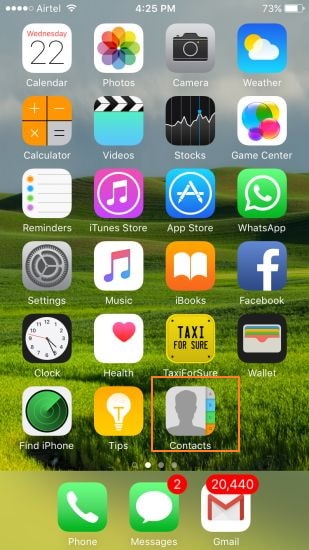
الخطوة 2: ضمن قائمة جهات الاتصال حدد الجهة الأولى التي ترغب بدمجها لتكون جهة الاتصال الرئيسية لجهتي الاتصال.
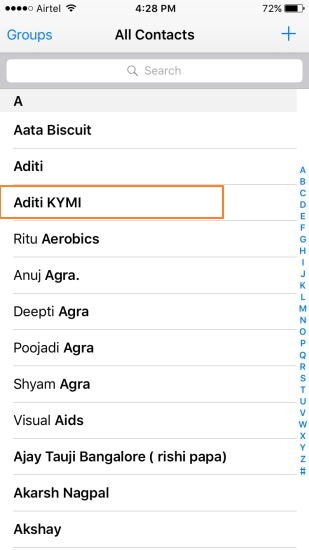
الخطوة 3: انقر على Edit (تحرير) في الزاوية العلوية اليمنى.
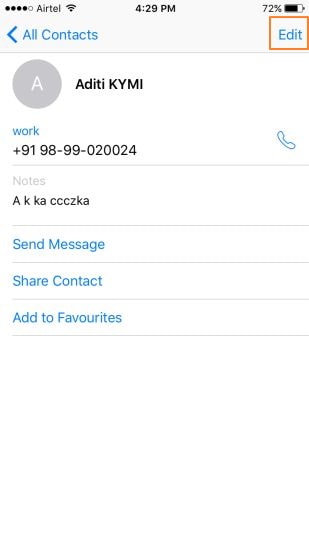
الخطوة 4: مرر إلى أسفل الصفحة وانقر على خيار "Link contacts...".
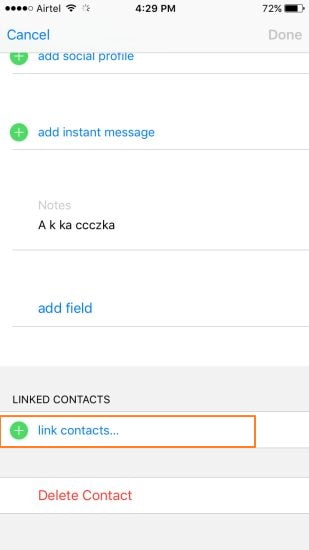
الخطوة 5: حدد مجدداً جهة الاتصال الثانية التي ترغب بدمجها من القائمة.
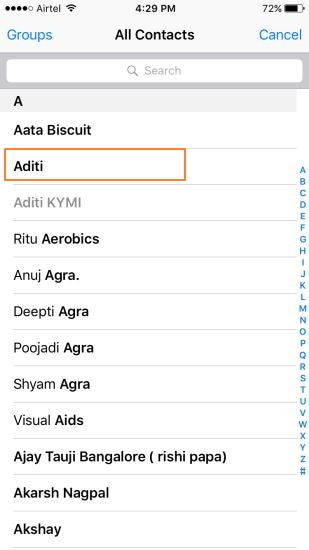
الخطوة 6: انقر على "Link" في الزاوية العلوية اليمنى ومن ثم على Done، وعندها ستُدمج جهتي الاتصال بنجاح وستظهر تحت اسم جهة الاتصال الرئيسية التي حددتها في البداية.
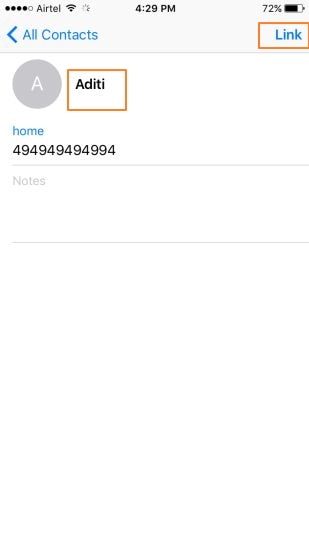
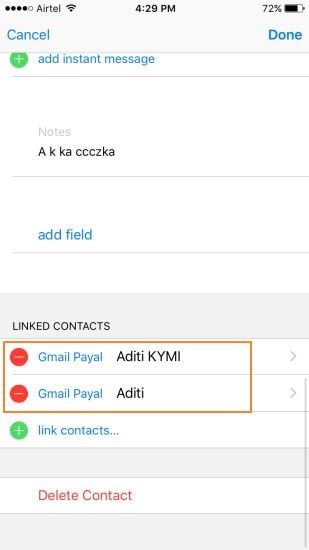
تظهر جهتي الاتصال المُدمجتين في قسم "Linked Contacts" ضمن جهة الاتصال الرئيسية.
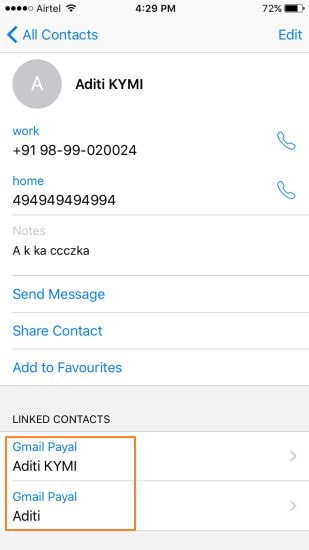
إيجابيات الطريقة وسلبياتها:
الإيجابيات:
. لا تتطلب أي برنامج خارجي.
. يمكن استخدامها مجاناً.
. العملية بسيطة وسريعة وسهلة.
. يمكن التحكم بالعملية من أي شخص، ولا تتطلب أي خبرة.
السلبيات:
. يجب العثور على جهات الاتصال المكررة يدوياً وهذا يؤدي إلى فقدان بعضاً منها.
. عملية العثور على جهات الاتصال المكررة تستهلك الكثير من الوقت.
الجزء 2: كيفية دمج جهات الاتصال المكررة على iPhone باستخدام Dr.Fone - Phone Manager
إذا وجدت أن عملية دمج جهات الاتصال اليدوية على iPhone مستهلكة للوقت وليست جيدة، فتتوفر العديد من تطبيقات دمج جهات الاتصال على iPhone، وتطبيق Dr.Fone - Phone Manager أحد الخيارات المناسبة، وباستخدام هذا التطبيق ستتمكن من العثور على جهات الاتصال المكررة على iPhone آلياً ودمجها. يسمح البرنامج بدمج جهات الاتصال المكررة مع تفاصيل مماثلة موجودة على Yahoo وiDevice وExchange وiCloud وغيرها من الحسابات الأخرى، ولمعرفة طريقة دمج جهات الاتصال المكررة على iPhone أكمل القراءة.

Dr.Fone - Phone Manager (iOS)
حل بسيط للعثور على جهات الاتصال على iPhone ودمجها
- نقل الموسيقى والصور والفيديوهات وجهات الاتصال والرسائل النصية القصيرة والتطبيقات وإدارتها وتصديرها أو استيرادها.
- الاحتفاظ بنسخة احتياطية من الموسيقى والصور والفيديوهات وجهات الاتصال والرسائل النصية القصيرة والتطبيقات على الكمبيوتر واسترجاعها بسهولة.
- نقل الموسيقى والصور والفيديوهات وجهات الاتصال والرسائل وغيرها من جهاز ذكي إلى آخر.
- نقل ملفات الوسائط بين أجهزة iOS وiTunes.
- متوافق بالكامل مع أنظمة iOS 7 وiOS 8 وiOS 9 وiOS 10 وiOS 11 وiPod.
خطوات دمج جهات الاتصال المكررة على iPhone باستخدام Dr.Fone - Phone Manager
الخطوة 1: يجب تشغيل برنامج Dr.Fone - Phone Manager وتوصيل جهاز iPhone
حمل برنامج Dr.Fone وثبته على الكمبيوتر وشغله، ثم صل جهاز iPhone مع الكمبيوتر باستخدام كابل USB، وبعد ذلك انقر على "Phone Manager" في القائمة الرئيسية، و سيكتشف البرنامج الجهاز المتصل.

الخطوة 2: تحديد جهات الاتصال وإلغاء التكرار
انقر في جهاز iPhone على "Contacts" لتُفتح قائمة جهات الاتصال الموجودة على الجهاز.
الخطوة 3: تحديد جهات الاتصال ودمجها
بإمكانك تحديد بعض جهات الاتصال واحدةً تلو الأخرى والنقر على خيار "Merge".

في منطقة "Select a match type" انقر على السهم لتوسيع القائمة المنسدلة حيث تتوفر 5 خيارات، وعندها حدد الخيار المطلوب، وفي المربع الظاهر انقر على "Merge" لدمج جهات الاتصال أو حدد بعض جهات الاتصال وانقر على "Merge Selected".
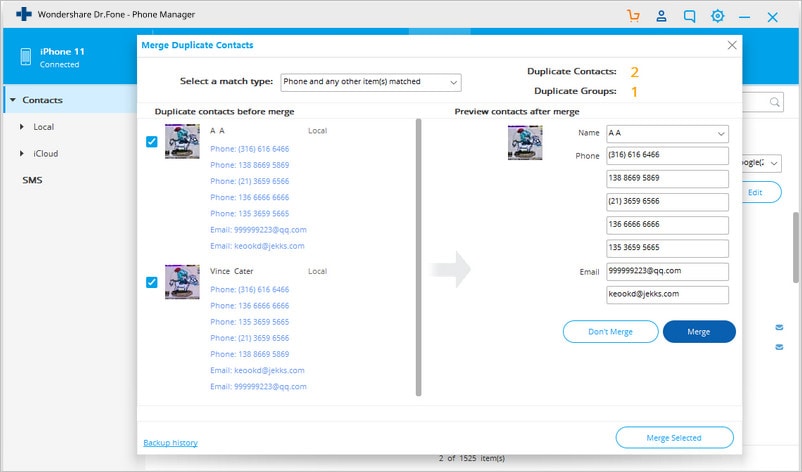
تظهر رسالة التأكيد لدمج جهات الاتصال، ويتوفر خيار للاحتفاظ بنسخة احتياطية من جهات الاتصال قبل دمجها، وعندها انقر على "Yes" لتُدمج جهات الاتصال المكررة على iPhone في وقت قصير.
الميزات الرئيسية لهذه الطريقة:
. الكشف عن جهات الاتصال المكررة ودمجها آلياً.
. العملية بسيطة وسريعة.
. القدرة على دمج جهات الاتصال المكررة الموجودة على حسابات iDevice وYahoo وExchange وiCloud وغيرها من الحسابات.
الجزء 3: كيفية دمج جهات الاتصال المكررة على iPhone باستخدام iCloud
iCloud طريقة ممتازة للحفاظ على الاتصال بجهاز Apple، وتتيح هذه الخدمة للمستخدمين المزامنة الآلية لجهاز Apple وهذا يمنع من إجراء النقل اليدوي والخاصيات الأخرى، ويمكن استخدام iCloud لدمج جهات الاتصال المكررة على iPhone.
خطوات دمج جهات الاتصال المكررة على iPhone باستخدام iCloud
الخطوة 1: إعداد iCloud لمزامنة جهات الاتصال
اضغط في البداية على Settings الموجودة في الشاشة الرئيسية لجهاز iPhone.
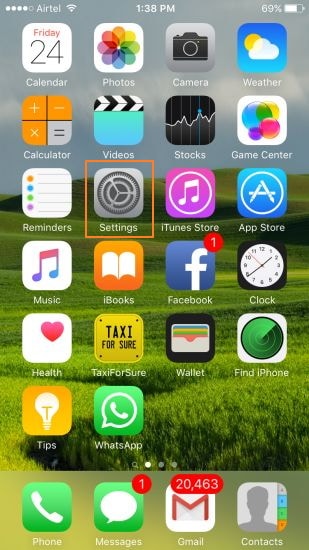
مرر إلى أسفل الصفحة واضغط على خيار iCloud.
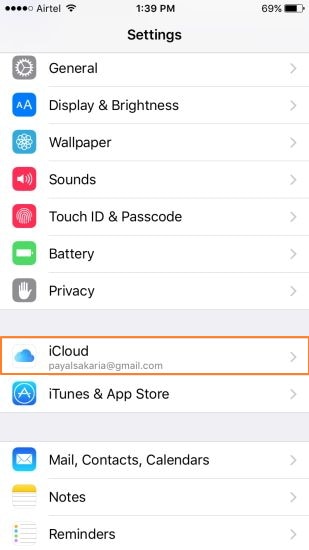
سجل الدخول إلى iCloud باستخدام معرف Apple وتأكد أن مفتاح جهات الاتصال قيد التشغيل ولونه أخضر، وبهذه الطريقة يمكن مزامنة جهات اتصال iPhone على iCloud.
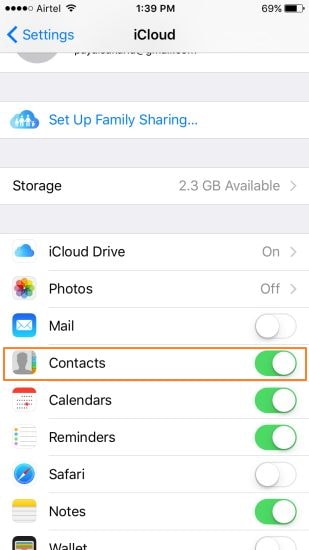
الخطوة 2: التأكد من وجود جهات الاتصال على iCloud باستخدام الكمبيوتر أو جهاز Mac
سجل الدخول إلى حساب Apple باستخدام معرف ID في الكمبيوتر أو جهاز Mac، ثم انقر على خيار Contacts في الصفحة الرئيسية.
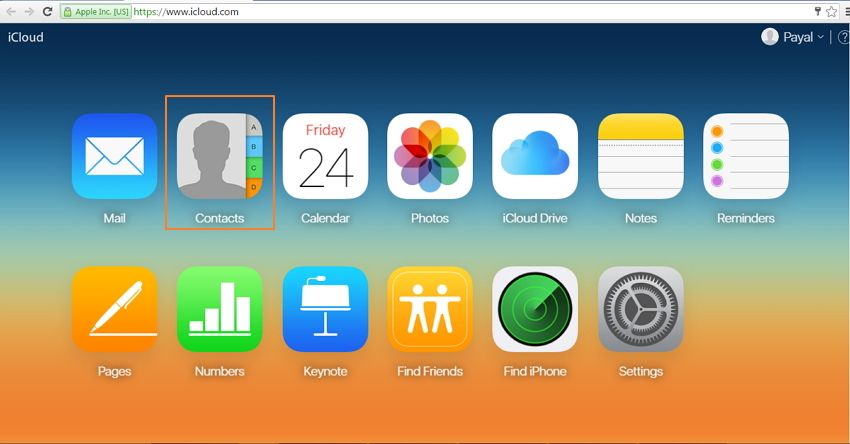
تُعرض قائمة جهات الاتصال المتزامنة على iPhone.
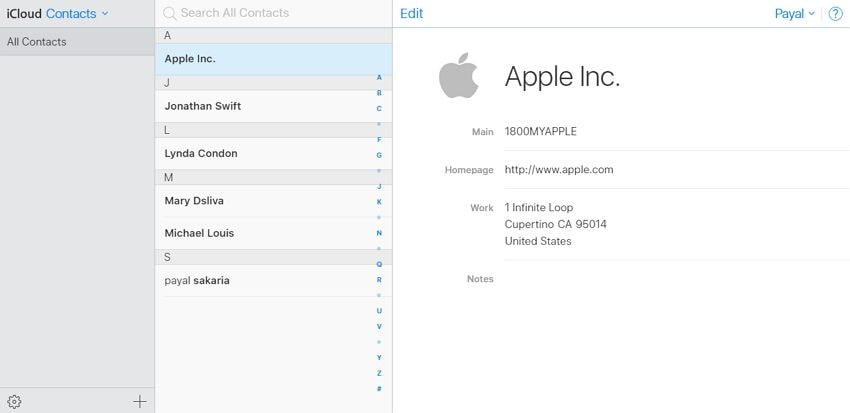
الخطوة 3: إيقاف تشغيل خيار iCloud Contact Sync على iPhone
انتقل مجدداً إلى خيار الإعدادات في جهاز iPhone ومن ثم إلى iCloud.
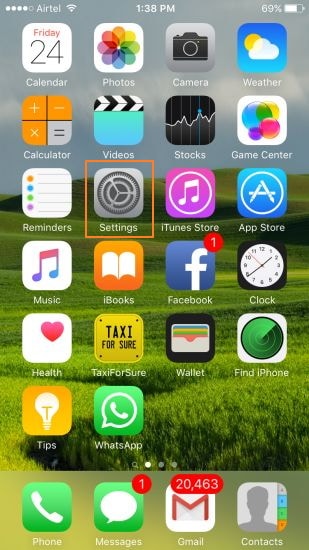
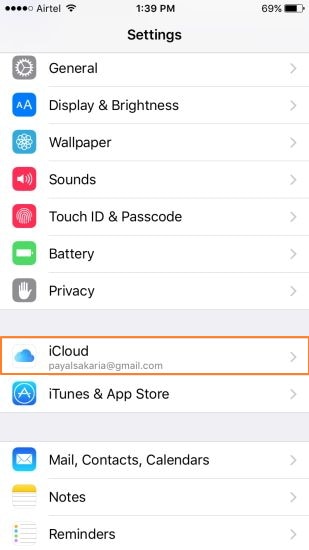
يجب إيقاف تشغيل مفتاح جهات الاتصال وتحديد "Keep on My iPhone" من النافذة المنبثقة، وإذا أردت حذف كل شيء انقر على خيار "Delete".
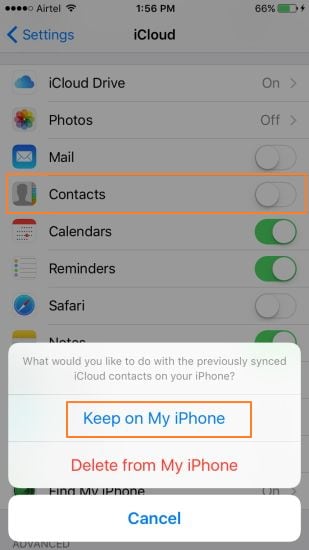
الخطوة 4: إزالة جهات الاتصال المكررة من خلال تسجيل الدخول إلى iCloud
سجل الدخول مجدداً إلى حساب iCloud باستخدام معرف Apple وانقر على أيقونة جهات الاتصال.
لزيادة الأمان يمكن تصدير جهات الاتصال بتنسيق ملف vcf، ولتنفيذ ذلك حدد أيقونة الإعدادات في الزاوية السفلية اليسرى ثم حدد "Export vCard" من الخيارات المتاحة.
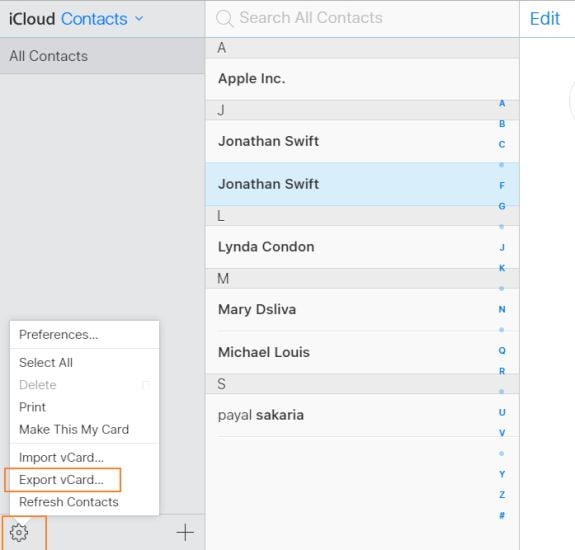
بإمكانك تنفيذ عملية الدمج يدوياً أو حذف جهات الاتصال كما يجب.
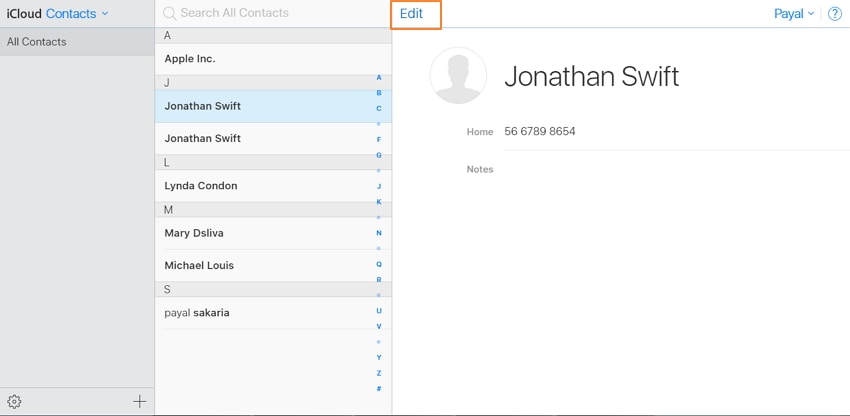
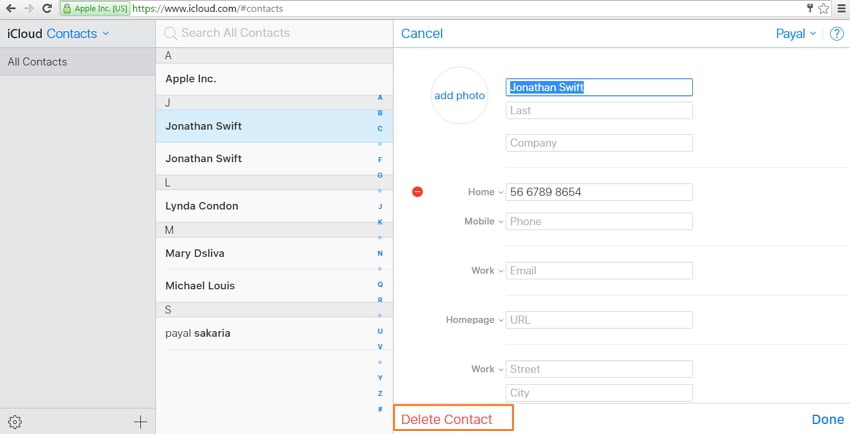
عند الانتهاء من العملية يجب تشغيل مزامنة جهات اتصال iCloud على الهاتف.
إيجابيات الطريقة وسلبياتها:
الإيجابيات:
. لا تتطلب العملية تثبيت أي برنامج خارجي.
. يمكن استخدامها مجاناً.
. طريقة مضمونة لدمج جميع جهات الاتصال المكررة.
السلبيات:
. العملية معقدة وطويلة.
. غير فعالة كثيراً.
ناقشنا سابقاً العديد من الطرائق لدمج جهات الاتصال المكررة على iPhone وذكرنا الإيجابيات والسلبيات، ونستطيع القول أن برنامج Dr.Fone- Transfer هو الخيار الأفضل، وباستخدام هذا البرنامج ستكون العملية بسيطة وسريعة، وستدُمج قائمة جهات الاتصال المكررة آلياً، وإلى جانب دمج جهات الاتصال تتوفر مجموعة من الميزات الأخرى التي يمكن تنفيذها باستخدام هذا البرنامج مثل نقل الموسيقى والصور والبرامج التلفزيونية والفيديوهات وغيرها بين iDevice وiTunes والكمبيوتر، ويسمح البرنامج بإدارة الموسيقى والصور والاحتفاظ بنسخة احتياطية واسترجاع مكتبة iTunes أيضاً.
iPhone خطأ
- استعادة بيانات iPhone
- استرداد علامات تبويب Safari المحذوفة من iPad
- إلغاء حذف مقاطع فيديو iPod
- استعادة البيانات المحذوفة أو المفقودة من iPhone 6 Plus
- استعادة البيانات من جهاز iPad التالف بسبب المياه
- استعادة الفيلم المفقود من iPod
- استرداد البيانات المفقودة من جهاز iPhone مكسور
- استعادة البيانات من كلمة مرور iPhone
- استعادة رسائل الصور المحذوفة من iPhone
- استرداد مقاطع الفيديو المحذوفة من iPhone
- استعادة بيانات iPhone لا تعمل بشكل دائم
- برنامج Internet Explorer لأجهزة iPhone
- استرداد البريد الصوتي المحذوف
- تعليق iPhone على شاشة شعار Apple
- جهات الاتصال مفقودة بعد تحديث iOS 13
- أفضل 10 برامج لاستعادة بيانات iOS
- حلول مشاكل iPhone
- iPhone "مشكلة إعدادات"
- إصلاح فون الرطب
- iPhone "مشاكل لوحة المفاتيح"
- iPhone "مشكلة الصدى"
- iPhone "مستشعر القرب"
- iPhone مقفلة
- iPhone "مشاكل الاستقبال"
- مشاكل iPhone 6
- مشاكل الهروب من السجن iPhone
- iPhone "مشكلة الكاميرا"
- iPhone "مشاكل التقويم"
- iPhone "مشكلة الميكروفون"
- فون تحميل المشكلة
- iPhone "القضايا الأمنية"
- iPhone "مشكلة الهوائي"
- الحيل فون 6
- العثور على iPhone بلدي مشاكل
- iPhone المسألة فيس تايم
- iPhone مشكلة GPS
- iPhone مشكلة فيس بوك
- iPhone "مشاكل الصوت"
- iPhone "مشكلة اتصال"
- مشكلة منبه iPhone
- iPhone "المراقبة الأبوية"
- إصلاح فون الإضاءة الخلفية
- iPhone "حجم المشكلة"
- تنشيط فون 6s
- iPhone المحموم
- iPhone جهاز الالتقاط الرقمي
- استبدال البطارية فون 6
- iPhone البطارية
- iPhone "شاشة زرقاء"
- iPhone "للبطارية"
- iPhone "مشكلة البطارية"
- استبدال iPhone الشاشة
- iPhone "شاشة بيضاء"
- فون متصدع الشاشة
- إعادة تعيين كلمة المرور في البريد الصوتي
- iPhone "مشكلة استدعاء"
- iPhone "مشكلة الجرس"
- iPhone "مشكلة الرسائل النصية"
- iPhone "لا مشكلة الاستجابة"
- iPhone "مشاكل المزامنة"
- مشاكل شحن iPhone
- iPhone "مشاكل البرامج"
- iPhone "سماعة رأس المشاكل"
- iPhone "مشاكل الموسيقى"
- iPhone "مشاكل البلوتوث"
- iPhone "مشاكل البريد الإلكتروني"
- تحديد فون مجددة
- iPhone لا يمكن الحصول على اتصال بريد
- iPhone هو "توصيل ذوي" لايتون

